Jeg har nevnt mange ganger hvor mye jeg stoler på Google-verktøypakken. Jeg er ganske sikker på at jeg også har fortalt deg at jeg skriver vanvittig fort – til det punktet at jeg noen ganger skriver ord uten å tenke og skjønner ikke at de er feilstavet før Dokumenter understreker dem. Å jobbe i Google Regneark er imidlertid ikke det samme. Det programmet understreker ikke feilstavede ord for meg! La meg vise deg hvordan du stavekontrollerer arbeidet ditt i regneark.
Først, la oss ta en titt på mitt mesterverk av skrivefeil:
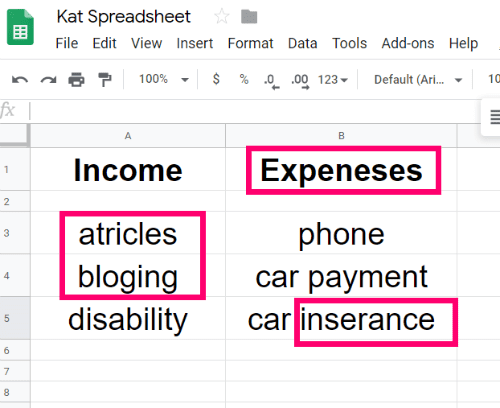
Du kan tydelig se de feilstavede ordene. Men hva om jeg gjorde ekstremt teknisk arbeid og ikke la merke til de store feilene? La oss fikse dette nå.
Hvordan stavekontroll i Google Sheets
Først må du markere radene eller kolonnene du vil stavekontrollere. For å velge mer enn én, klikk på den første, hold nede "CTRL" -knappen, og fortsett deretter å klikke på dem til du er ferdig.
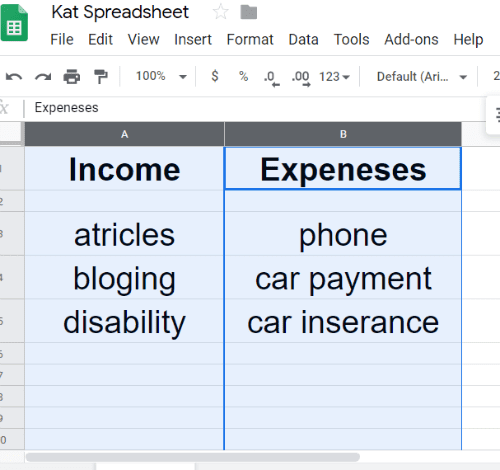
Med radene eller kolonnene fortsatt uthevet, klikk "Verktøy" øverst på siden. Rull ned for å holde musepekeren over "Staving" og velg deretter "Stavekontroll."
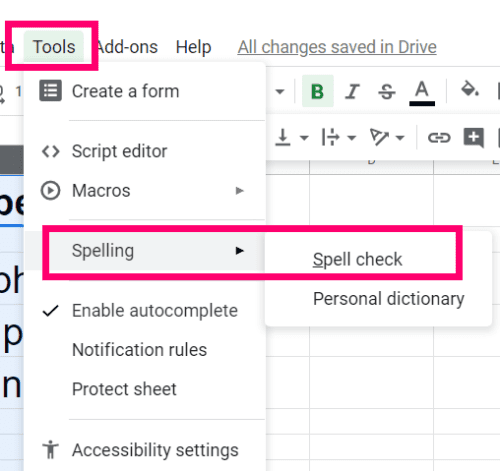
Google vil nå gå gjennom ordene den føler ikke er riktige én etter én, og komme med forslag for å fikse dem. Du kan velge å "Endring,""Overse" (hvis det for eksempel er et slangord) eller til og med "Legg til ordbok" (som jeg har gjort for mitt oppdiktede ord "automagisk".)
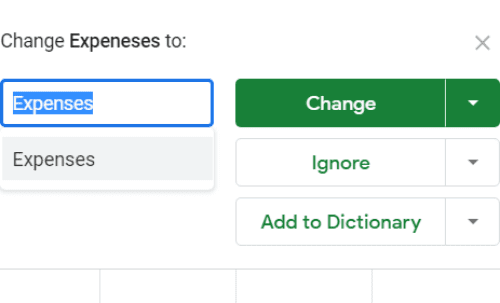
Hvis du klikker på den lille rullegardinpilen på den grønne "Endring" boksen, vil du se at du har muligheten til å tillate Google "Endre alt." Dette kan spare deg for tid til å gå gjennom problemer én om gangen, men nekter muligheten til å ignorere ord du vil ha i fred. Hvis du vet at det ikke er noe sånt i regnearket ditt, anbefaler jeg at du går videre og bare endrer dem alle på en gang.
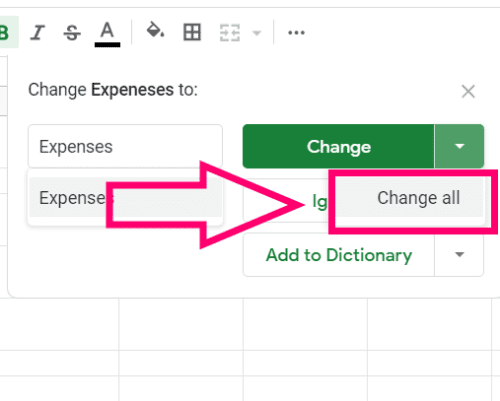
Til slutt vil du legge merke til en annen rullegardinpil i "Legg til ordbok" eske. Velg det alternativet, og velg deretter "Se din personlige ordbok." Det er her alle ord dukker opp som du har bedt Google om å lagre stavemåten til, slik at de aldri igjen vil forveksles med et feilstavet ord på noen av Google Docs-verktøypakkene.
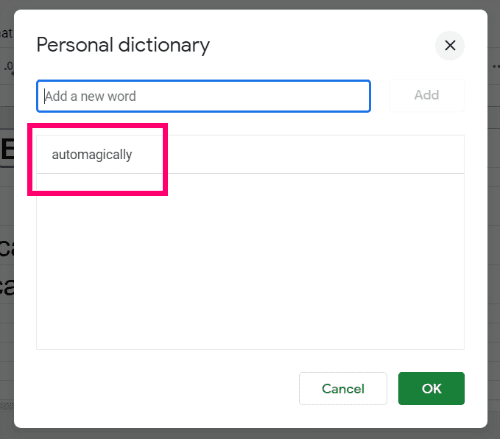
Det er alt som skal til! Regnearket ditt er nå perfekt – når det gjelder å stave ordene riktig. La oss håpe at disse beregningene og formlene er riktige.
Har du andre spørsmål til meg angående Google Sheets? Lyd av i kommentarfeltet.
Lykke til med beregningen!